I PDF sono rapidamente diventati il formato di file preferito in tutti i settori. Tuttavia, questo non significa che non ci siano inconvenienti minori associati all'utilizzo di questi file. Nell'argomento di oggi, daremo un'occhiata ai sei degli errori PDF più comuni degli individui, nonché alle soluzioni che possono aiutarti a risolvere questi problemi.
Parte 1: Perché si verificano errori nei file PDF?
L'utilizzo di questo formato non è privo di errori, il che significa che le funzioni dell'utente come l'accessibilità dei file, il download, la stampa, la modifica e così via potrebbero essere influenzate negativamente.
Nonostante il fatto che questo formato abbia numerosi vantaggi, il suo utilizzo non è esente da errori. Esaminiamo alcuni dei motivi più significativi:
- Impossibile scaricare completamente il PDF nel browser
- Problemi con l'installazione di Adobe Reader o di un altro lettore PDF
- Interferenza con applicazioni di terze parti
- Virus da software dannoso e malfunzionamenti nei modelli di produzione
- Incompatibilità con alcuni browser
- Registro di sistema di Windows mal configurato
Questi sono i motivi più comuni per cui si verificano errori nei file PDF. Tuttavia, ci possono essere molti altri motivi per gli errori che gli utenti possono riscontrare di volta in volta.
Parte 2: quali sono gli errori e le soluzioni comuni dei file PDF?
Contenuto "Blocco"
Quando si parla di PDF, "Lock Down" si riferisce all'impossibilità di copiare e incollare il contenuto del file. La fonte di questo problema risiede nell'atto di scansionare un documento e quindi memorizzarlo in formato PDF.
Gli utenti hanno la responsabilità di essere consapevoli del fatto che sebbene un documento scansionato possa essere costituito interamente da testo, uno scanner acquisisce solo un'immagine di tutto ciò che viene scansionato. Il risultato finale è una raccolta di word graphics su larga scala in varie dimensioni.
Soluzione
I lettori OCR, noti anche come lettori di riconoscimento ottico dei caratteri, sono in grado di analizzare file immagine e riconoscere lettere e parole da JPG, PNG e altri tipi di file immagine.
Uno dei migliori lettori PDF OCR è UPDF. Utilizzando "Riconosci il testo utilizzando l'OCR" per eseguire l'OCR del PDF e renderlo modificabile e ricercabile. Le lettere e le parole saranno riconosciute con la funzione OCR. È possibile seguire questi passaggi per il PDF scansionato tramite OCR:
- Apri il PDF e clicca su "Riconosci testo tramite OCR" nel pannello di destra.
- Seleziona "PDF ricercabile" sul tipo di documento e scegli il layout come "Solo testo e immagini" o "Testo su immagine pagina".
- Dopo aver impostato la lingua del documento, la risoluzione dell'immagine e l'intervallo di pagine, tocca "Esegui OCR" per eseguire la scansione e riconoscere il PDF.

Non molto ottimizzato per i dispositivi mobili
I PDF hanno il vantaggio di poter essere condivisi su diversi sistemi pur conservando il loro formato. In sostanza, un utente mobile è in grado di leggere un documento nel suo formato originale dopo che è stato pubblicato da un utente PC.
Gli utenti dovranno ingrandire e ridurre il file per capirne il contenuto e navigare tra le colonne poiché i dispositivi mobili hanno display più piccoli dei computer desktop.
Soluzione
Se lavori su un PC, non esiste un metodo significativo per ottimizzare un PDF per coloro che utilizzano dispositivi mobili.
È possibile, tuttavia, alleviare parte del disagio derivante dalla navigazione di documenti lunghi duplicando il PDF in un formato che utilizza solo una singola colonna. Ciò si ottiene mediante l'uso di un'applicazione di elaborazione testi come Microsoft Word, Google Docs o LibreOffice Suite.
Non modificabile
Per le aziende, una delle cose più frustranti è quando scoprono errori di battitura o problemi grammaticali nei documenti PDF. I PDF sono quasi completamente non modificabili, il che significa che per apportare modifiche al testo, dovrai tornare al file di origine e apportare tali modifiche utilizzando un elaboratore di testi.
Soluzione
È possibile utilizzare UPDF per risolvere questo problema. UPDF accetta di modificare testo, immagini e collegamenti PDF. UPDF contiene anche funzionalità più avanzate, come la possibilità di ruotare le pagine, eliminare o aggiungere pagine e convertire tra PDF e altri formati di documenti e immagini.

Windows • macOS • iOS • Android 100% sicuro
PDF è danneggiato e non può essere riparato
È risaputo che il PDF è un formato di documento sicuro; tuttavia, è possibile che i file PDF vengano danneggiati sia da virus esterni che da minacce interne, il che comporterà il messaggio di errore "Il file è danneggiato e non può essere riparato".
Gli utenti visualizzano una finestra di dialogo quando si verifica questo problema e, di conseguenza, i file PDF non sono più disponibili. PDF è disponibile in due diverse versioni: 10.1.5 e 11.0.1. Queste funzionalità nuove e aggiornate non consentono l'apertura di un sottoinsieme limitato di file PDF, in particolare quelli che non iniziano con l'intestazione %PDF.
Soluzione
Se hai scoperto che il documento o il file PDF a cui stai tentando di accedere non si apre e visualizza invece il messaggio "danneggiato e non può essere riparato", puoi provare i seguenti passaggi:
- Assicurati di aver cambiato il modo in cui produci il PDF se stai utilizzando un software che crea automaticamente i file PDF e stai utilizzando il programma per creare PDF.
- Se sei un cliente o un esperto IT, puoi interrompere la convalida dell'intestazione sul tuo sistema regolando le opzioni nel modo appropriato.
- È possibile eseguire questa operazione utilizzando le directory HKCU e HKLM in base all'utente per la directory HKLM a livello di computer.
Google Chrome non è riuscito a caricare il documento PDF Errore
Quando utilizzi Google Chrome come browser per scaricare un file PDF, il file dovrebbe aprirsi senza problemi in Google Chrome. Se, tuttavia, non è possibile aprire il file PDF in Google Chrome, sarà necessario riscaricare il file o verificare le impostazioni del browser.
Nella maggior parte dei casi, l'errore sopra descritto si verifica ogni volta che l'utente ha accesso a Internet e tenta di salvare i documenti in formato PDF.
Soluzioni
Modifica le impostazioni in Google Chrome associate ai PDF.
Avvia Google Chrome, quindi nell'angolo in alto a destra dello schermo, scegli i tre punti che appaiono. Successivamente, seleziona il menu Impostazioni.
Passare al menu Impostazioni avanzate, quindi selezionare Impostazioni sito nella sezione denominata Privacy e sicurezza.
Passare all'opzione Documenti PDF, quindi spostare l'interruttore sulla posizione "Scarica file PDF invece di aprirli automaticamente in Chrome" per attivare questa funzione.
File di grandi dimensioni
Il download di PDF di grandi dimensioni è un'altra sfida che devono affrontare gli utenti di personal computer e dispositivi mobili. Anche i PDF con solo due o tre pagine possono occupare più di 25 MB di spazio, il che può essere frustrante per le persone che hanno connessioni Internet eccessivamente lente.
Le persone alla fine tendono maggiormente ad aprire il contenuto direttamente nel proprio browser, anche se il download del PDF potrebbe essere stata un'alternativa preferibile per ottenere l'accesso alle informazioni all'inizio.
Soluzione
È possibile ridurre le dimensioni di un PDF a meno della metà delle dimensioni originali comprimendolo con UPDF senza influire in modo significativo sulla qualità del testo o delle immagini.
Tieni presente, tuttavia, che più pagine ci sono in un documento PDF, più difficile sarà comprimere il documento fino alla dimensione preferita dalla stragrande maggioranza degli utenti (inferiore a 10 MB). UPDF ha quattro diverse opzioni di compressione tra cui scegliere, qualità del documento da alta a bassa.
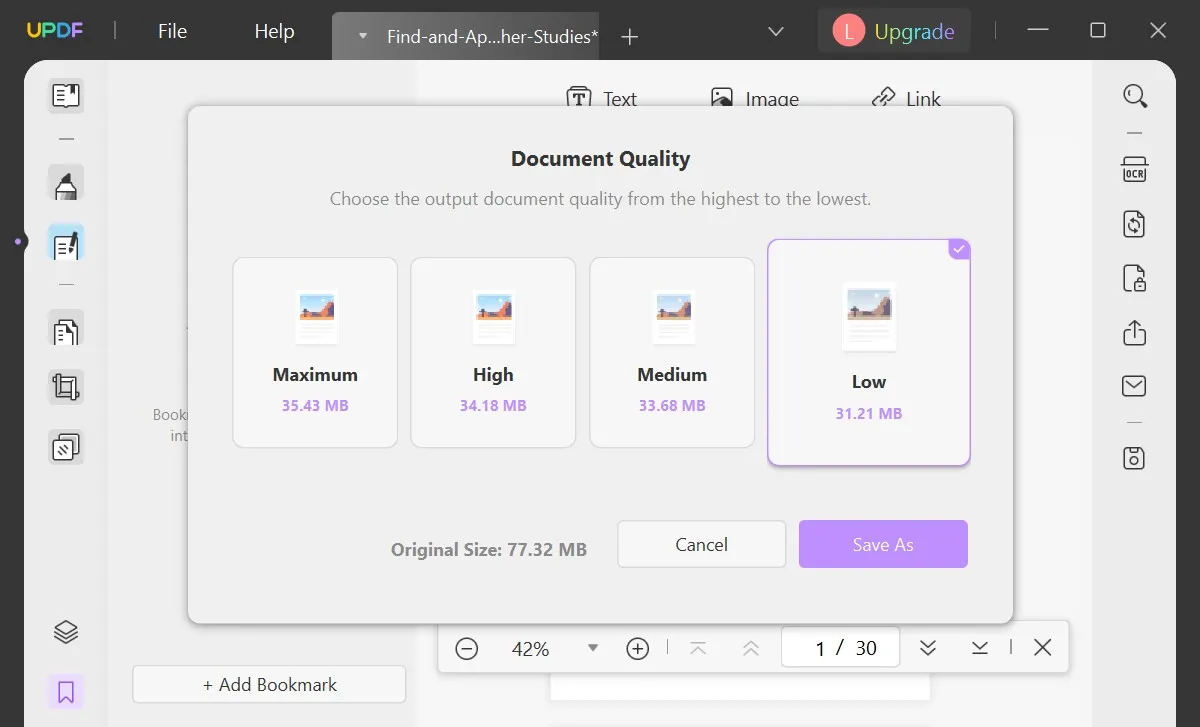
Parte 3: una soluzione PDF tutto in uno UPDF
È uno strumento unico nel suo genere che può aiutarti a leggere, modificare, annotare e organizzare i file PDF. Puoi apportare rapidamente e facilmente modifiche ai tuoi file utilizzando questo semplice strumento. UPDF può aiutarti a risolvere gli errori. Se riscontri le domande, puoi scaricare UPDF cliccando sul pulsante di download in basso per risolvere il problema.
Windows • macOS • iOS • Android 100% sicuro
Caratteristiche di UPDF
Quelle che seguono sono solo alcune delle numerose funzionalità che utilizzano UPDF, l' editor di PDF, per distinguersi dalla massa.
Modifica PDF
Qualsiasi editor PDF decente dovrebbe consentirti di modificare facilmente il testo, l'immagine e il collegamento. L'UPDF riesce egregiamente in questo senso. Non incontrerai alcun problema mentre apporti modifiche al testo, all'immagine e al collegamento in un PDF. In effetti, UPDF ti terrà per mano durante l'intero processo per assicurarti di non rovinare nulla.

Converti in altri formati
UPDF offre inoltre ai propri clienti un servizio di conversione PDF. Poiché si tratta di un toolkit PDF completo, può essere utilizzato anche per modificare il formato dei PDF esistenti. Il processo di conversione consente di utilizzare diversi tipi di file.
I PDF possono essere convertiti in molti altri tipi di file, inclusi documenti Microsoft Word, fogli di calcolo Excel, presentazioni PowerPoint, HTML, XML, CSV, RTF, PDF/A e TXT.

Annota PDF
L'annotazione di documenti PDF diventa essenziale quando devi trasmettere i tuoi pensieri su una strategia. Di conseguenza, dovrai annotare l'articolo stesso per fornire un feedback. Il resto del tuo team non avrà problemi a seguire le tue idee grazie al set completo di funzionalità di annotazione di UPDF.

Gestisci file PDF
Come gestore di PDF, UPDF è altamente raccomandato. Puoi gestire i tuoi file in modo più efficiente che mai con l'aiuto dell'organizzatore PDF. Sono disponibili opzioni per inserire, sostituire, estrarre, dividere, ruotare, eliminare e riorganizzare le pagine in PDF.

Condividi PDF
Se desideri inviare subito un PDF che hai modificato utilizzando UPDF a qualcun altro, puoi farlo facilmente e velocemente inviandolo tramite e-mail. Puoi anche condividerlo come link e codice QR.
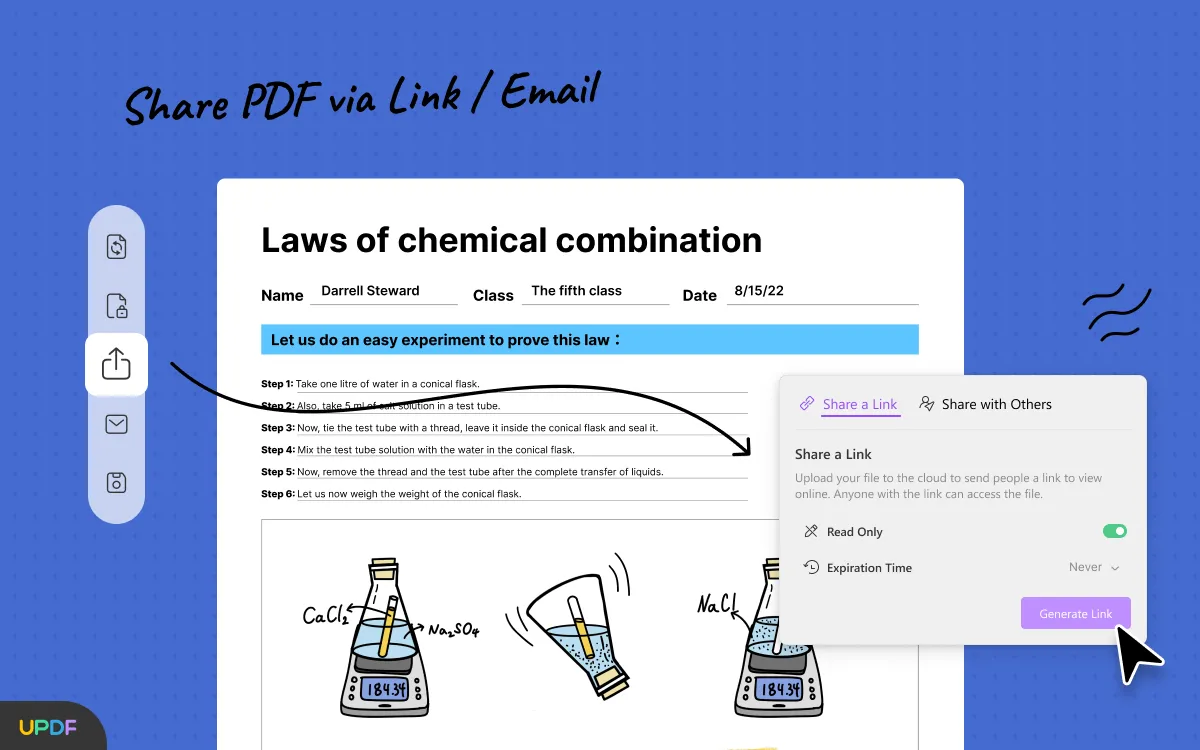
Vantaggi dell'utilizzo di UPDF
- UPDF è completamente offline, quindi non dovrai preoccuparti della riservatezza delle tue informazioni.
- È un editor PDF altamente sicuro, affidabile e veloce.
- È compatibile con Windows, macOS, Android e iOS.
- Puoi condividere facilmente i tuoi file PDF.
- UPDF si aggiorna regolarmente per migliorare l'esperienza dell'utente.
- La versione base gratuita consente fino a 5 conversioni PDF.
Conclusione
I file PDF sono ormai utilizzati da sempre più persone e con esso sono gradualmente emersi problemi. Se non sai come risolverlo, questo articolo è molto adatto per te da leggere. L'articolo menziona anche una soluzione completa ai problemi PDF con il software UPDF. Potente software in modo che i problemi PDF diminuiscano, se ci sono problemi possono anche essere utilizzati per risolverli facilmente.
Windows • macOS • iOS • Android 100% sicuro
 UPDF
UPDF
 UPDF per Windows
UPDF per Windows UPDF per Mac
UPDF per Mac UPDF per iPhone/iPad
UPDF per iPhone/iPad UPDF per Android
UPDF per Android UPDF AI Online
UPDF AI Online UPDF Sign
UPDF Sign Leggi PDF
Leggi PDF Annota PDF
Annota PDF Modifica PDF
Modifica PDF Converti PDF
Converti PDF Crea PDF
Crea PDF Comprimi PDF
Comprimi PDF Organizza PDF
Organizza PDF Unisci PDF
Unisci PDF Dividi PDF
Dividi PDF Ritaglia PDF
Ritaglia PDF Rimuovi pagine
Rimuovi pagine Ruota PDF
Ruota PDF Firma PDF
Firma PDF Modulo PDF
Modulo PDF Confronta PDF
Confronta PDF Proteggi PDF
Proteggi PDF Stampa PDF
Stampa PDF Batch PDF
Batch PDF OCR
OCR UPDF Cloud
UPDF Cloud Cos'è UPDF AI
Cos'è UPDF AI Revisione di UPDF AI
Revisione di UPDF AI FAQ su UPDF AI
FAQ su UPDF AI Riassumi PDF
Riassumi PDF Traduci PDF
Traduci PDF Spiega PDF
Spiega PDF Chat con PDF
Chat con PDF Chat con immagine
Chat con immagine Da PDF a Mappa mentale
Da PDF a Mappa mentale Chat con AI
Chat con AI Guida Utente
Guida Utente Specifiche Tecniche
Specifiche Tecniche Aggiornamenti
Aggiornamenti Domande Frequenti
Domande Frequenti Trucchi per UPDF
Trucchi per UPDF Blog
Blog News
News Recensioni di UPDF
Recensioni di UPDF Download
Download Contattaci
Contattaci










